Bent u op zoek naar een manier om uw mediacollectie via internet te streamen? Of misschien op afstand tv kijken en opnemen? Vandaag gaan we kijken hoe we dat allemaal en meer kunnen doen met Orb.
Voorwaarden
Windows XP / Vista / 7 of Intel-gebaseerde Mac met OS X 10.5 of hoger.
1 GB RAM of meer
Pentium 4 2,4 GHz of hoger / AMD Athlon 3200+
Breedbandverbindingen
Tv-tuner voor het streamen en opnemen van live tv (optioneel)
Opmerking: tragere internetverbindingen kunnen haperen tijdens het afspelen tot gevolg hebben.
Installatie en configuratie
Download en installeer Orb op uw thuiscomputer. (Downloadlink hieronder) U wilt de standaardinstellingen gebruiken voor het eerste deel van de installatie.
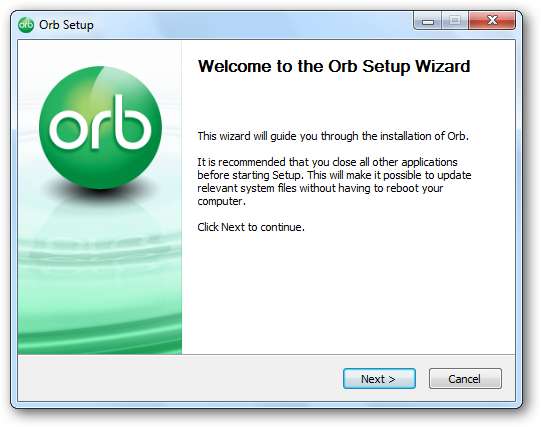
Wanneer we bij het Orb Account-instellingsgedeelte van de installatie komen, moeten we informatie invoeren en een aantal beslissingen nemen. Kies uw taal en klik De volgende .
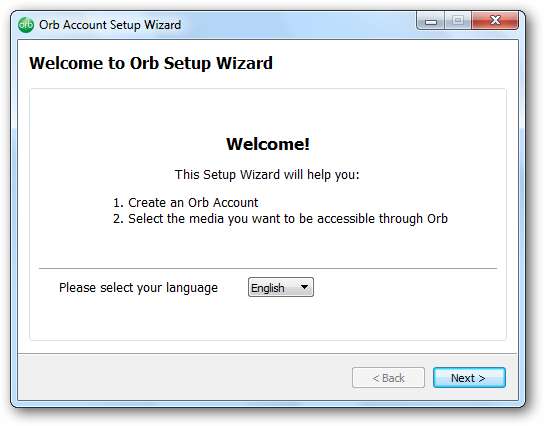
We hebben een gebruikersaccount en wachtwoord nodig. Een geldig e-mailadres is vereist, aangezien we het account later moeten bevestigen. Klik De volgende.
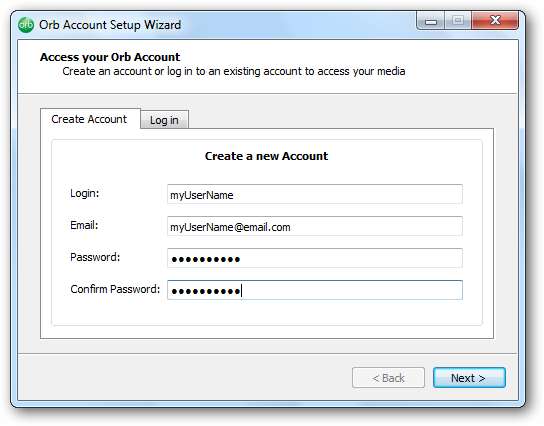
Nu wilt u uw mediabronnen kiezen. Orb zoekt automatisch naar mappen die mediabestanden kunnen bevatten.
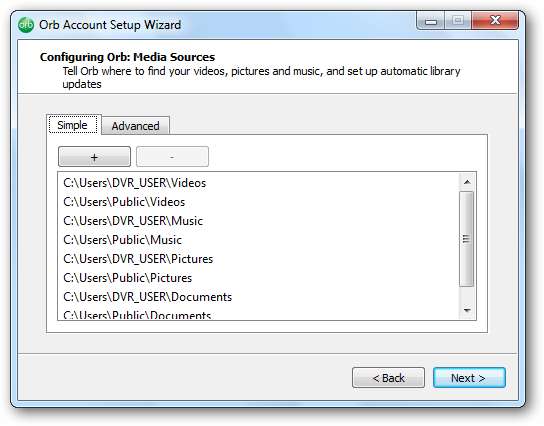
U kunt mappen toevoegen of verwijderen door op de (+) of (-) knoppen te klikken. Om een map te verwijderen, klikt u er eenmaal op om deze uit de lijst te selecteren en klikt u vervolgens op de min (-) knop. Om een map toe te voegen, klikt u op de plusknop (+) en bladert u naar de map.
U kunt zowel lokale mappen als gedeelde mappen van netwerkcomputers en via USB aangesloten opslag toevoegen.
Opmerking: Zowel de hostcomputer met Orb als de netwerkcomputer moeten actief zijn om op afstand toegang te krijgen tot gedeelde netwerkmappen .
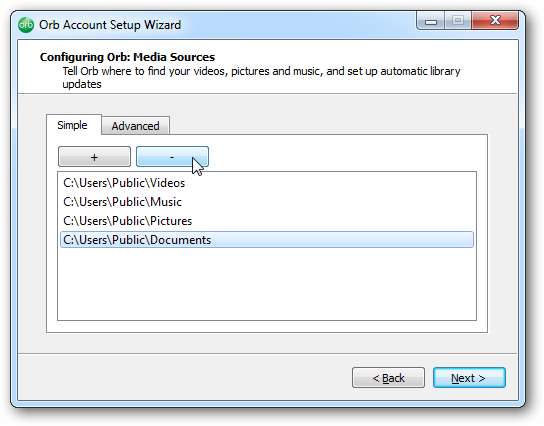
Als u al uw mediabestanden heeft geselecteerd, klikt u op De volgende .
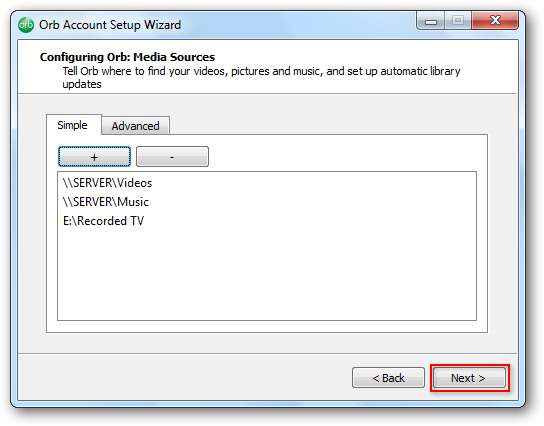
Orb gaat door met het indexeren van uw mediabestanden ...
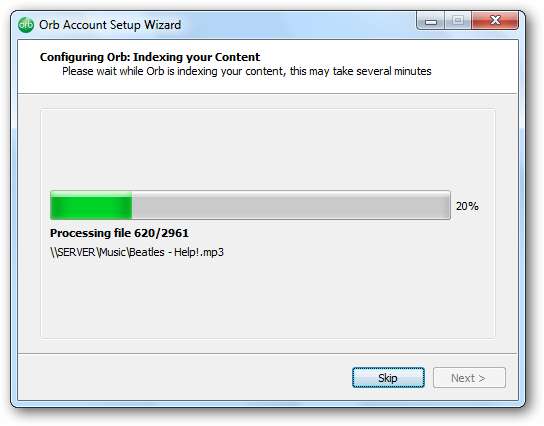
Klik op als het indexeren is voltooid De volgende .

Orb TV-installatie
Opmerking: het streamen van live tv naar Macs wordt momenteel niet ondersteund.
Als u een tv-tunerkaart op uw pc hebt aangesloten, kunt u ervoor kiezen om Orb te configureren om live of opgenomen tv te streamen. Klik De volgende om tv te configureren. Of kies Overspringen als u Orb voor tv niet wilt configureren.
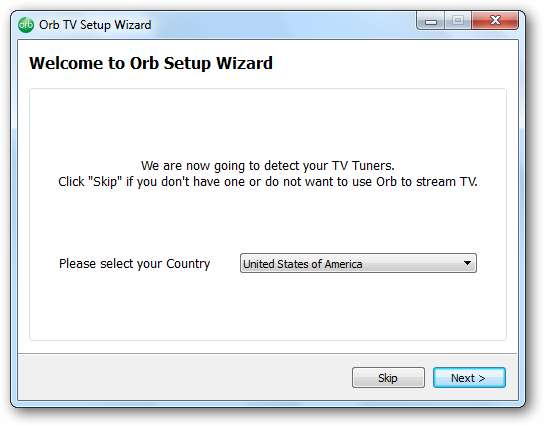
Als u een digitale tunerkaart heeft, voert u uw postcode in en klikt u op Lijst ophalen om je kanaalvermeldingen op te halen. Selecteer een tv-aanbieder uit de lijst en klik op De volgende . Zo niet, klik dan op Overspringen .
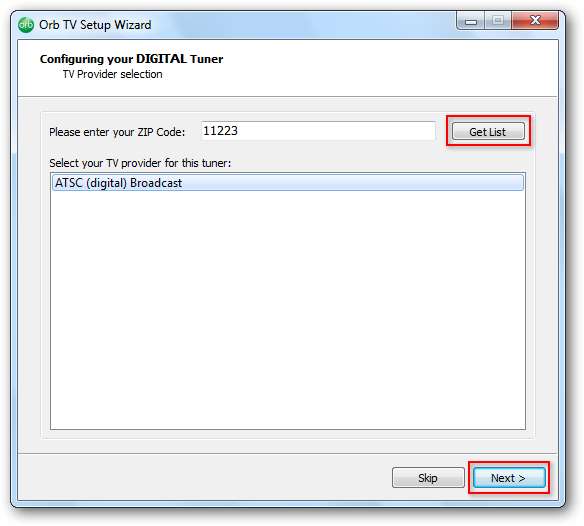
U kunt kanalen selecteren of deselecteren door het vakje voor elk kanaal aan of uit te vinken. Selecteer Auto Scan om Orb meer kanalen te laten vinden of de kanalen zonder ontvangst uit te schakelen. Klik De volgende wanneer je klaar bent.
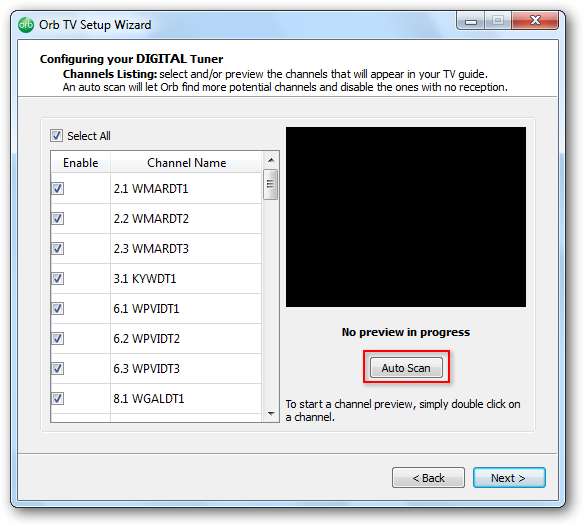
Kies vervolgens indien nodig een analoge provider en klik op De volgende .
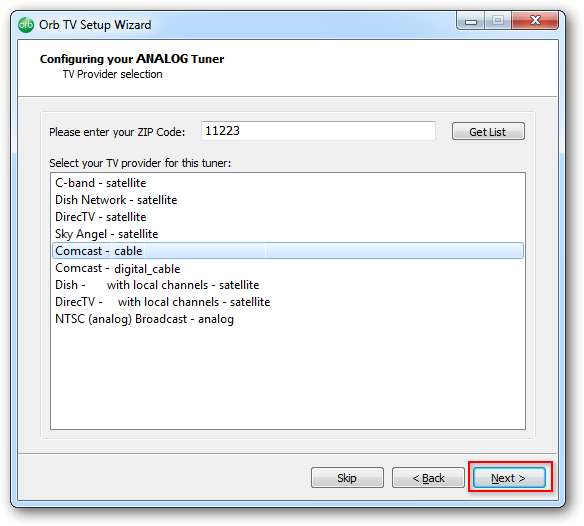
Selecteer "Ja" of "Nee" voor een settopbox en klik op De volgende.
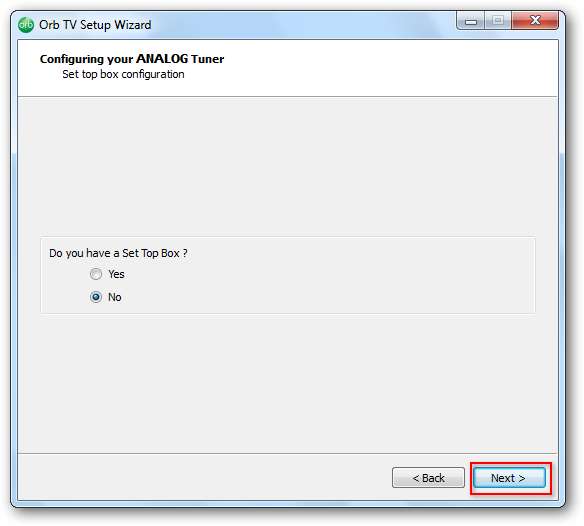
Net als bij de digitale tuner kunt u kanalen selecteren of deselecteren door het vakje voor elk kanaal aan of uit te vinken. Selecteer Auto Scan om Orb meer kanalen te laten vinden of de kanalen zonder ontvangst uit te schakelen. Klik De volgende wanneer je klaar bent.

Nu zijn we klaar met de installatie. Klik Dichtbij .
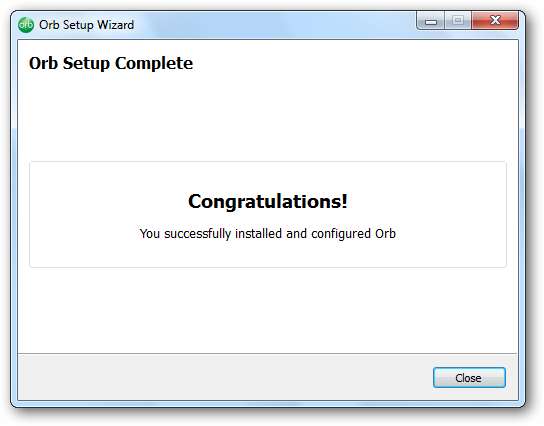
Op afstand toegang tot uw media
Mediabestanden zijn toegankelijk via een webgebaseerde interface. Voordat we verder gaan, moeten we onze gebruikersnaam en wachtwoord bevestigen. Kijk in je inbox voor een e-mail van Orb Networks. Klik op de bijgevoegde bevestigingslink. U wordt gevraagd de gebruikersnaam en het wachtwoord in te voeren die u in uw browser heeft geselecteerd en vervolgens op te klikken De volgende .
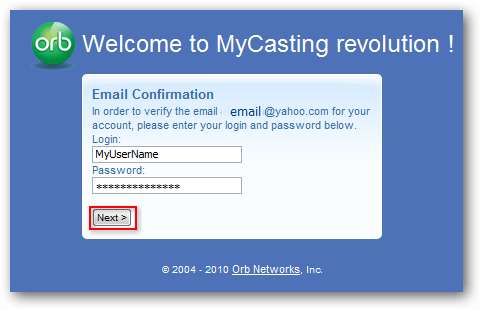
Uw account wordt bevestigd. Nu zijn we klaar om op afstand van onze media te genieten. Richt uw browser vanaf uw externe computer naar de MyCast-website om te beginnen. (Zie onderstaande link)
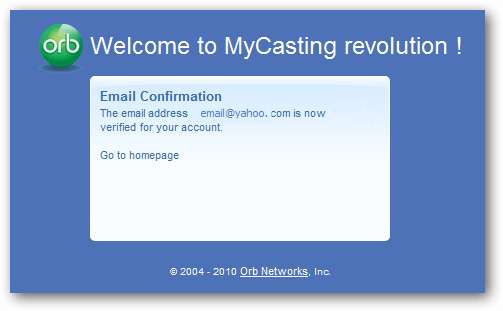
Voer uw gegevens in en klik op Log In .
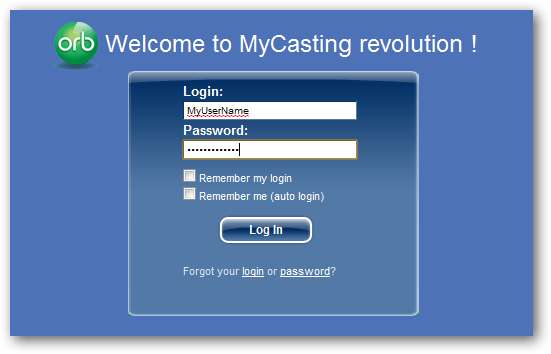
Nadat u bent ingelogd, krijgt u het MyCast-startscherm te zien. Standaard zie je een handvol ‘kanalen’, zoals een tv-programmagids, willekeurige audio en foto's, videofavorieten en het weer.
U kunt kanalen toevoegen, verwijderen of aanpassen. Om extra kanalen toe te voegen, klikt u op Kanalen toevoegen rechtsboven ...
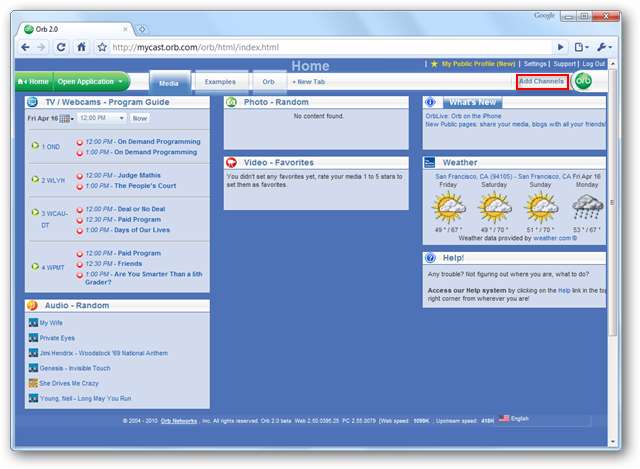
… En maak een keuze uit de vervolgkeuzelijst.
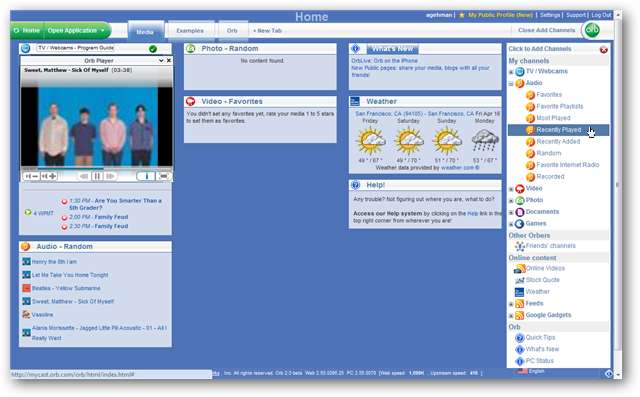
Om toegang te krijgen tot uw volledige mediabibliotheken, klikt u op Open de applicatie linksboven en maak een keuze uit een van de opties.

Live en opgenomen tv
Als je een tv-tunerkaart hebt die je hebt geconfigureerd voor Orb, zie je je programmagids op het TV / Webcams scherm. Om een show te bekijken of op te nemen, klikt u op de programmalijst om een detailvenster te openen. Klik vervolgens op de rode knop om op te nemen, of op de groene knop om af te spelen.
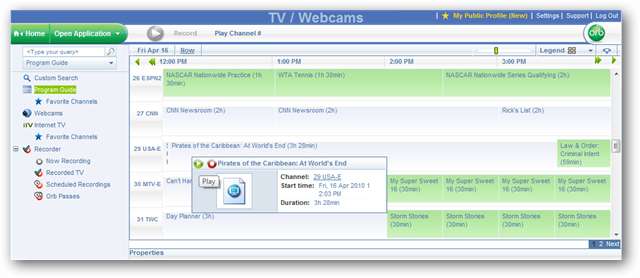
Als je een show opneemt, zie je een pulserend rood pictogram rechtsboven in de lijst in de programmagids.

Als u live tv wilt kijken, wordt u mogelijk gevraagd om uw mediaspeler te kiezen, afhankelijk van uw browser en instellingen.
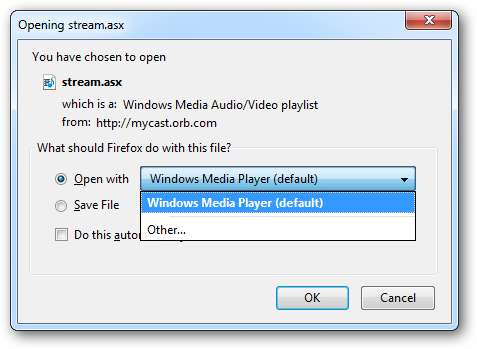
Het afspelen zou binnenkort moeten beginnen.

Opmerking voor gebruikers van Windows Media Center
Als u live tv probeert te streamen in Orb terwijl Windows Media Center actief is op uw pc, krijgt u een foutmelding. Klik op de Stop MediaCenter knop en probeer het opnieuw.

Audio
Op de Audio scherm, vindt u uw muziekbestanden geïndexeerd op genre, artiest en album. U kunt een selectie afspelen door eenmaal te klikken en vervolgens op de groene afspeelknop te klikken, of door simpelweg te dubbelklikken.
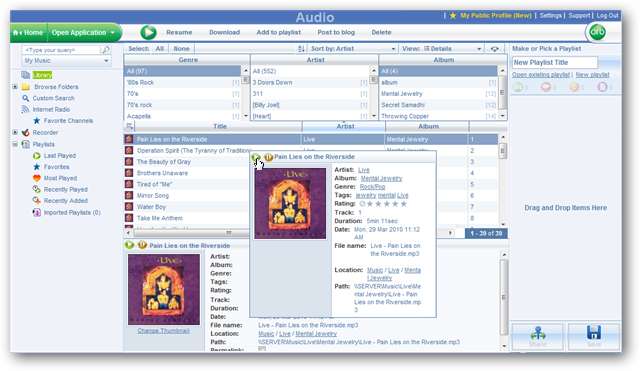
Het afspelen begint in de standaard mediaspeler voor het streamingformaat.

Video
Video werkt in wezen hetzelfde als audio. Klik op een selectie en druk op de groene afspeelknop, of dubbelklik op de videotitel.
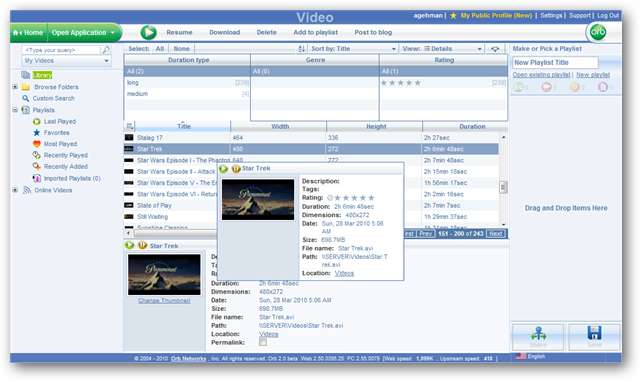
Het afspelen van video begint in de standaard mediaspeler voor het streamingformaat.
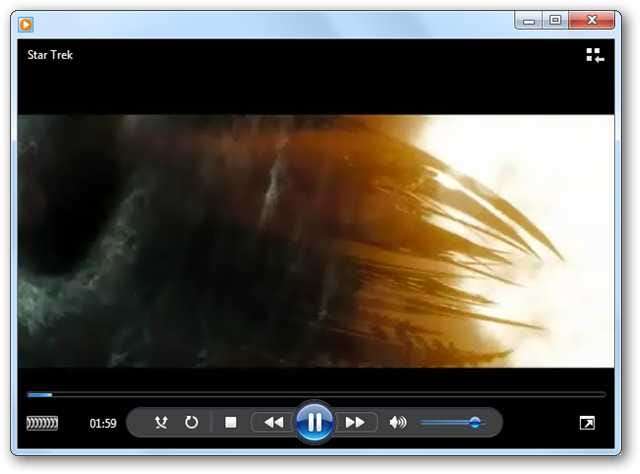
Streaming-indelingen
U kunt het standaard streamingformaat wijzigen in de instellingen van het configuratiescherm. Om toegang te krijgen tot het Configuratiescherm, klikt u op Open Applications en selecteer Controlepaneel. U kunt ook op klikken Instellingen rechtsboven.
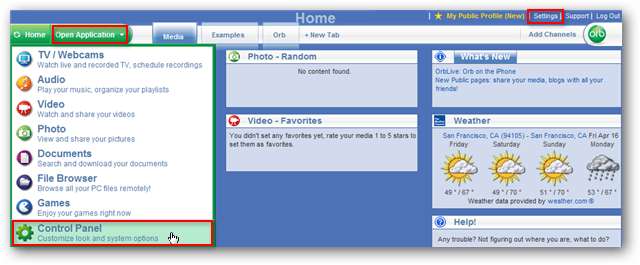
Selecteer Algemeen uit de vervolgkeuzelijst en klik vervolgens op de Streaming-indelingen tabblad. U krijgt vier opties. Flash, Windows Media, .SDP en .PLS.
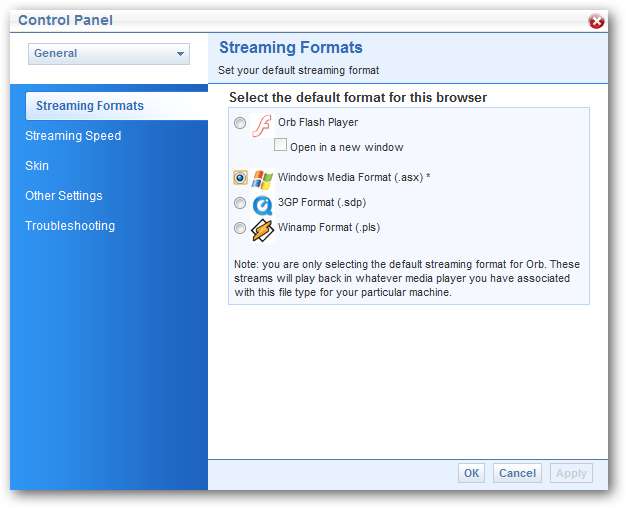
Afspeellijsten maken
Om afspeellijsten te maken, sleept u uw mediatitel naar het werkgebied van de afspeellijst aan de rechterkant of klikt u op Toevoegen aan afspeellijst op het bovenste menu. Klik Opslaan wanneer je klaar bent.
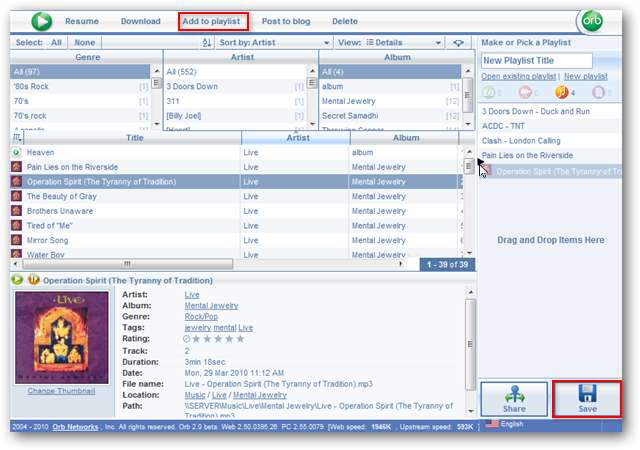
Uw media delen
Met Orb kunt u media-afspeellijsten via internet delen met vrienden en familie. Er zijn een paar manieren om dit te bereiken. We beginnen door op het Delen knop onder aan het werkgebied van de afspeellijst nadat je je afspeellijst hebt samengesteld.
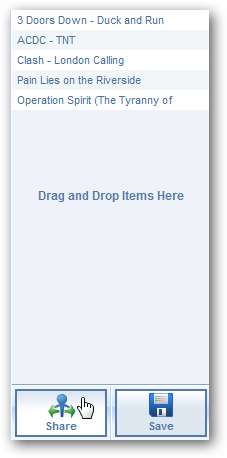
U wordt gevraagd om een methode te kiezen waarmee u uw afspeellijst wilt delen. Je hebt de mogelijkheid om je afspeellijst te delen publiekelijk of privé . U kunt openbaar delen via links, blogs of op uw openbare Orb-profiel. Door de optie Openbaar profiel te kiezen, zal Orb automatisch een profielpagina voor u maken met een URL zoals http://public.orb.com/username waartoe iedereen gemakkelijk toegang heeft op internet.
Met de optie voor privé delen kunt u vrienden via e-mail uitnodigen en moeten ontvangers zich bij Orb registreren.
U kunt uw afspeellijst ook een aangepaste naam geven of de automatisch gegenereerde titel accepteren.
Klik OK wanneer je klaar bent.

Gebruikers die uw openbare profiel bezoeken, kunnen uw gedeelde afspeellijsten bekijken en streamen naar hun computer of ondersteund apparaat.
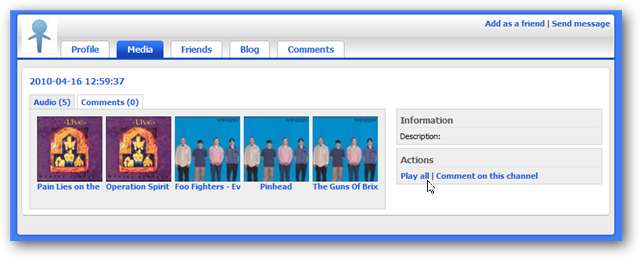
Draagbare media-apparaten en smartphones
Orb kan media streamen naar veel draagbare apparaten en 3G-telefoons. Het streamen van audio wordt ondersteund op de iPhone en iPod Touch via de Safari-browser. Voor video- en live tv-streaming is echter het Orb Live iPhone-app. Orb Live is verkrijgbaar in de App Store voor $ 9,99.
Om media naar uw draagbare apparaat te streamen, gaat u naar de MyCast-website in uw mobiele browser en logt u in. Blader naar uw media of afspeellijst.
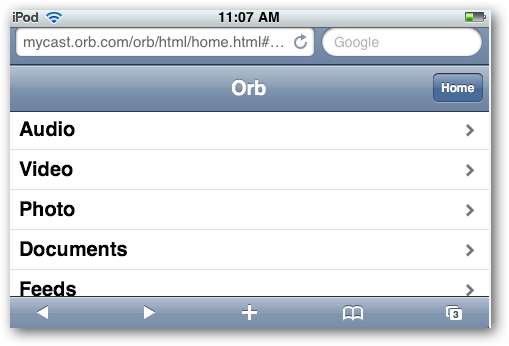
Maak een keuze en speel de media af.
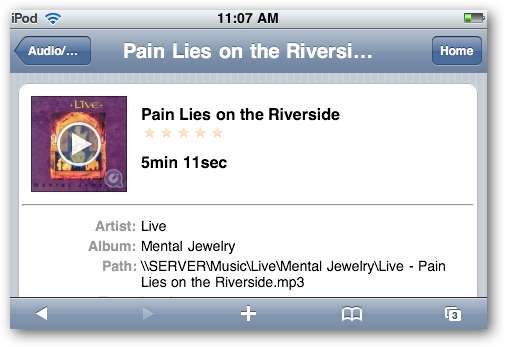
Het afspelen begint.

We ontdekten dat het streamen van muziek naar zowel de Droid als de iPhone best goed werkte. Het afspelen van video's op de Droid liet echter te wensen over. De video zag er goed uit, maar de audio liep meestal niet synchroon.
Systeemvak Configuratiescherm
Orb draait standaard in het systeemvak bij het opstarten. Om toegang te krijgen tot het configuratiescherm van het systeemvak, klikt u met de rechtermuisknop op het Orb-pictogram in het systeemvak en selecteert u Controlepaneel.
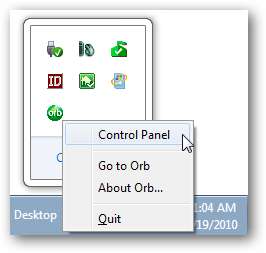
Log in met uw Orb gebruikersnaam en wachtwoord en klik op OK.
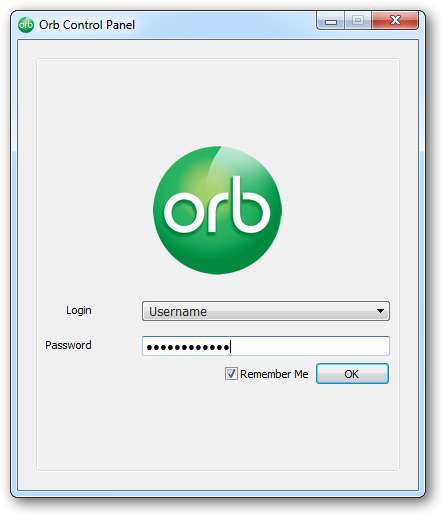
Vanaf hier kunt u mediabronnen toevoegen of verwijderen, beheeraccounts toevoegen, uw wachtwoord wijzigen en meer. Als u Orb bij het opstarten liever niet uitvoert, klikt u op het Algemeen icoon.
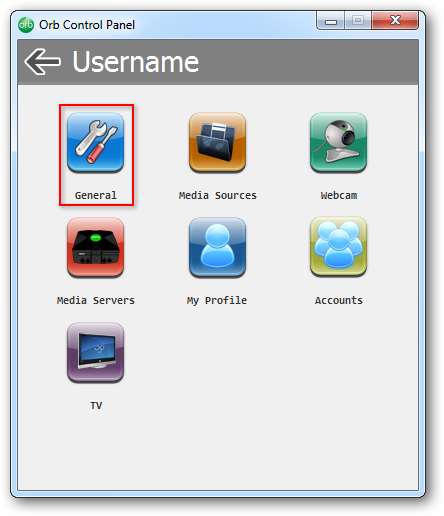
Schakel het selectievakje naast uit Start Orb wanneer het systeem start.
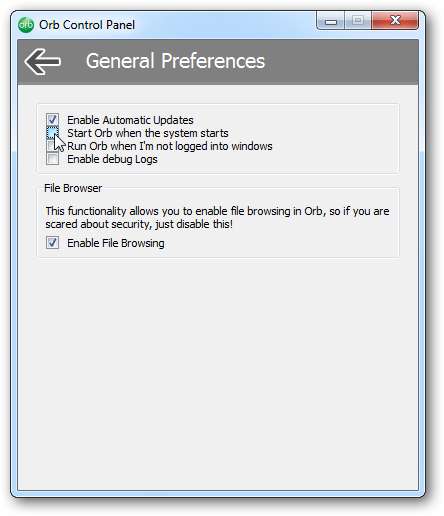
Gevolgtrekking
Het lijkt misschien een heleboel stappen, maar Orb aan de slag te krijgen is niet erg moeilijk. Orb is beschikbaar voor zowel Windows- als Intel-gebaseerde Macs. Het ondersteunt ook streaming naar veel gameconsoles, zoals de Wii, PS3 en XBox 360.
Als u Windows 7 op meerdere computers gebruikt, wilt u misschien ons artikel over hoe u muziek en video via internet kunt streamen met Windows Media Player 12.
Downloads
Orb downloaden
Log in op MyCast







